Як виправити проблему недоступності мобільної мережі LG V40 ThinQ - повне керівництво
Як виправити проблему з недоступністю мобільної мережі на LG V40 ThinQ Якщо ви є власником LG V40 ThinQ і відчуваєте проблеми з мобільною мережею, …
Читати статтю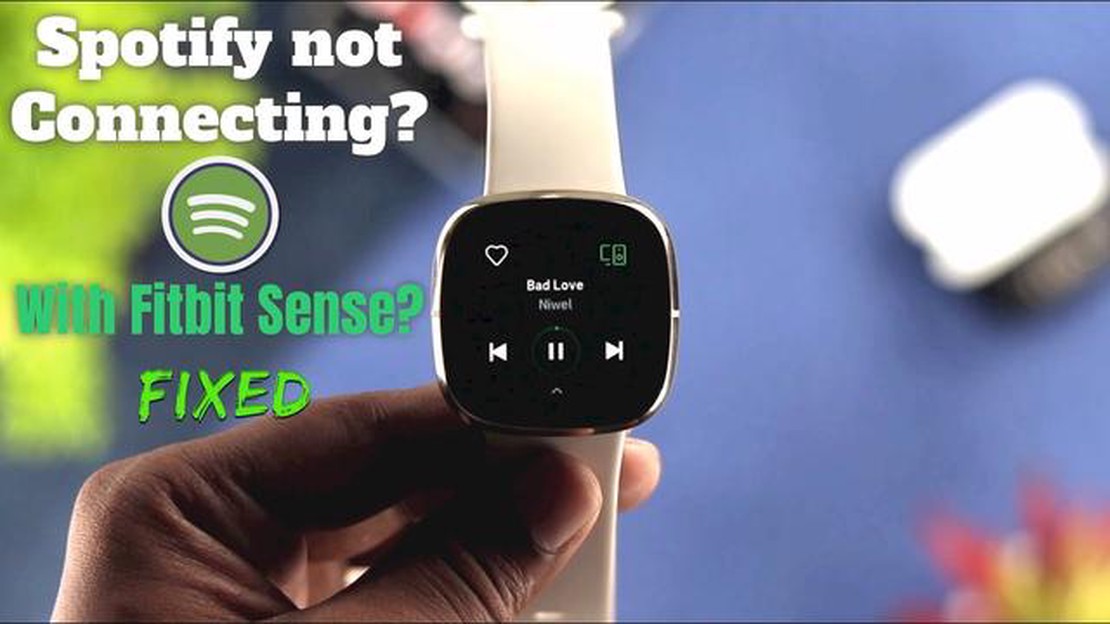
Якщо ви користуєтеся Spotify, а також любите носити пристрій Fitbit, ви будете раді дізнатися, що тепер ви можете насолоджуватися улюбленими піснями Spotify безпосередньо з вашого Fitbit. В останньому оновленні Fitbit нарешті додав інтеграцію зі Spotify, що дозволяє вам керувати відтворенням музики прямо зі свого зап’ястя. У цьому простому посібнику ми проведемо вас через покроковий процес додавання музики Spotify на ваш Fitbit.
Крок 1: Встановіть додаток Fitbit і підключіть свій пристрій Fitbit
Якщо на вашому телефоні ще не встановлено додаток Fitbit, перейдіть до App Store або Google Play Store і завантажте його. Коли додаток буде встановлено, відкрийте його і створіть новий обліковий запис або увійдіть в існуючий. Після налаштування облікового запису дотримуйтесь інструкцій, щоб підключити ваш пристрій Fitbit до додатку.
Крок 2: Відкрийте програму Fitbit і перейдіть до налаштувань керування музикою
Після підключення пристрою Fitbit відкрийте програму Fitbit на своєму телефоні. На інформаційній панелі торкніться зображення свого профілю у верхньому лівому куті, а потім виберіть зі списку свій пристрій Fitbit. Прокрутіть вниз і торкніться “Музика та подкасти”, щоб отримати доступ до налаштувань керування музикою.
Крок 3: Підключіть Spotify до свого облікового запису Fitbit
У налаштуваннях “Музика та подкасти” ви побачите опцію підключення вашого облікового запису Spotify. Натисніть на нього, і ви потрапите на сторінку входу до Spotify. Введіть свої облікові дані Spotify і дозвольте Fitbit отримати доступ до вашого облікового запису Spotify.
Крок 4: Налаштуйте параметри керування музикою
Після підключення Spotify до вашого облікового запису Fitbit ви можете налаштувати параметри керування музикою, увімкнувши або вимкнувши такі функції, як “Регулювання гучності” або “Подобаються пісні”. Ви також можете синхронізувати свою музичну бібліотеку з пристроєм Fitbit для відтворення в автономному режимі.
Крок 5: Насолоджуйтеся музикою Spotify на вашому Fitbit
Після завершення процесу налаштування ви можете почати відтворювати музику Spotify на своєму пристрої Fitbit. Просто відкрийте панель управління музикою на вашому Fitbit і виберіть опцію Spotify. Ви зможете переглядати списки відтворення Spotify та керувати ними, а також відтворювати їх безпосередньо з вашого пристрою Fitbit.
Тепер ви можете насолоджуватися улюбленими піснями та плейлистами Spotify під час тренувань або повсякденних справ без необхідності носити з собою телефон. Завдяки новій інтеграції зі Spotify, залишатися на зв’язку з музикою в дорозі стало простіше, ніж будь-коли.
Якщо ви користуєтеся Spotify і володієте пристроєм Fitbit, вам може бути цікаво, як слухати улюблену музику Spotify на вашому Fitbit. На щастя, цей процес простий і може бути виконаний всього за кілька кроків.
Читайте також: Як виправити непрацюючий Youtube на Roku (оновлено у 2023 році) - Повний посібник
І це все! Ви успішно додали музику Spotify на свій пристрій Fitbit. Тепер ви можете насолоджуватися улюбленою музикою в дорозі, не використовуючи телефон або комп’ютер.
Плюси та мінуси додавання музики Spotify на Fitbit
Читайте також: Як виміряти утримання клієнтів: практичні поради та інструменти
| Плюси і мінуси | |
|---|---|
| Зручний спосіб слухати музику Spotify на ходу |
Щоб додати музику Spotify на Fitbit, спочатку потрібно завантажити та встановити додаток Fitbit на свій смартфон або планшет. Додаток Fitbit доступний як для пристроїв на Android, так і для iOS, і його можна завантажити з відповідних магазинів додатків.
Ось як завантажити та встановити додаток Fitbit:
Після успішного встановлення та входу в додаток Fitbit ви можете перейти до наступного кроку, щоб підключити Spotify і почати додавати улюблену музику на свій смарт-годинник або фітнес-трекер Fitbit.
Перш ніж ви зможете додати музику Spotify на свій пристрій Fitbit, вам потрібно переконатися, що пристрій Fitbit підключено до вашого телефону. Ось як це можна зробити:
Тепер, коли ваш пристрій Fitbit підключено до телефону, ви можете перейти до наступного кроку і почати додавати музику Spotify на ваш пристрій Fitbit.
Щоб мати змогу керувати музикою Spotify з вашого пристрою Fitbit, вам потрібно прив’язати свій обліковий запис Spotify до Fitbit. Виконайте наведені нижче кроки, щоб зв’язати ваші акаунти:
Після завершення процесу прив’язки ви побачите повідомлення про успіх, яке вказує на те, що ваш обліковий запис Spotify прив’язано до вашого пристрою Fitbit. Тепер ви можете керувати відтворенням Spotify з вашого пристрою Fitbit і слухати улюблену музику та плейлисти під час тренувань або в дорозі!
Так, ви можете слухати Spotify на своєму Fitbit. Пристрої Fitbit, які підтримують музику, можуть підключатися до вашого облікового запису Spotify Premium і дозволять вам слухати музику безпосередньо з вашого зап’ястя.
Пристрої Fitbit, які підтримують музику і можуть підключатися до Spotify, включають Fitbit Versa 2, Fitbit Versa 3 і Fitbit Sense.
Так, для використання Spotify на Fitbit потрібен обліковий запис Spotify Premium. Користувачі Spotify Free не можуть транслювати музику на пристроях Fitbit.
Як виправити проблему з недоступністю мобільної мережі на LG V40 ThinQ Якщо ви є власником LG V40 ThinQ і відчуваєте проблеми з мобільною мережею, …
Читати статтюЯк спілкуватися в реальному часі за допомогою голосового чату в roblox (остання версія) Roblox - це онлайн ігрова платформа, де мільйони гравців з …
Читати статтюВирішено Samsung Galaxy Note 8 випадково вимикається Якщо ви є власником Samsung Galaxy Note 8 і стикаєтеся з випадковими вимкненнями, ви не самотні. …
Читати статтюЯк грати в roblox на ps4 - створювати і грати у фанатські ігри онлайн. Roblox - це популярна багатокористувацька платформа, яка дає змогу гравцям …
Читати статтюЯк виправити помилку в роботі HBO Max на телевізорі Sony Якщо у вас виникли проблеми з роботою HBO Max на телевізорі Sony, ви можете виконати кілька …
Читати статтюSamsung Galaxy S6 не підключається до облікового запису Google та інші пов’язані з цим проблеми Якщо у вас Samsung Galaxy S6 і ви відчуваєте труднощі …
Читати статтю